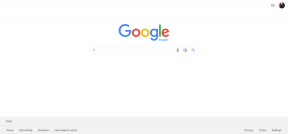كيفية الحصول على Android Like Card UI على متصفح Chrome
منوعات / / February 14, 2022
منذ أن عرض فريق التطوير في Android واجهة مستخدم البطاقة ، كنت مفتونًا بها تمامًا. قد لا تكون دائمًا أسرع طريقة لإنجاز المهام ، ولكن من المؤكد أنه من الملائم وجود طبقات للعودة إلى ما كنت تفعله سابقًا. تخيل وجود وظائف مماثلة على نظام التشغيل Windows أو Mac ، أثناء استخدام Chrome.

لا تحتاج إلى الحلم بعد الآن ، لأنه تم أخيرًا إنشاء ملحق بهذه الوظيفة. تسمى هوفر كاردز ومتاح مجانًا في سوق Chrome الإلكتروني.
ابدء
كما يوحي الاسم ، كل ما عليك فعله حقًا هو تحريك الماوس فوق الروابط وستظهر لك لمحة عما يدور حوله المحتوى. هذا رائع بشكل خاص ، إذا كنت تتصفح موقعًا يحتوي على الكثير من الروابط من مواقع مثل YouTube أو Imgur أو حتى خدمات الوسائط الاجتماعية مثل Instagram و Twitter. مواقع مثل Reddit، على سبيل المثال ، التي تحتوي على عشرات الروابط المنشورة بواسطة المجتمع.

بمجرد أن تحوم ، فإن البطاقة المنبثقة هي المكان الذي يجب أن تنقر فيه. سيؤدي القيام بذلك إلى فتح نافذة صغيرة أخرى على جانب متصفحك ، والتي ستحتوي على المعلومات ذات الصلة بما قمت بالنقر فوقه. إذا كان مقطع فيديو على YouTube ، فسيعرض اسم الفيديو ، جنبًا إلى جنب مع التعليقات أسفل الفيديو الرئيسي مباشرةً.
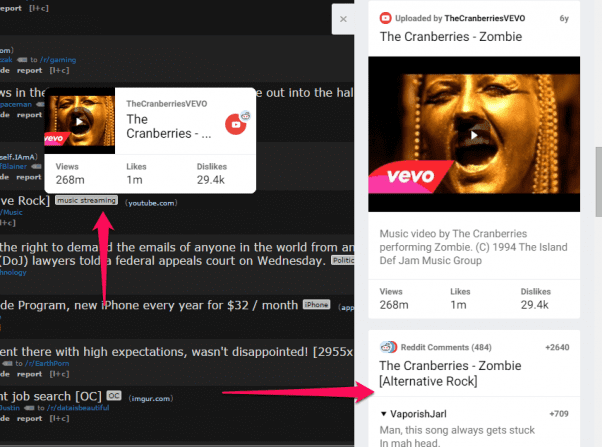
أحب يوتيوب؟ ثم تحقق من امتداد Chrome الوحيد الذي يجب عليك استخدامه لذلك.
يمكنك تكبير الفيديو للحصول على عرض أكبر لما كنت تشاهده. هناك خطوة أخرى للحصول على عرض ملء الشاشة للفيديو ، والذي قد يكون أو لا يكون شيئًا سيئًا. إنه جيد لأنه يمكنك النقر فوق أي مكان على اليسار والخروج من وضع المعاينة مرة أخرى إلى النافذة حيث كنت في Chrome ، ولكن هناك نقرات متعددة. حسنًا ، لا يمكنك الحصول على كل شيء.
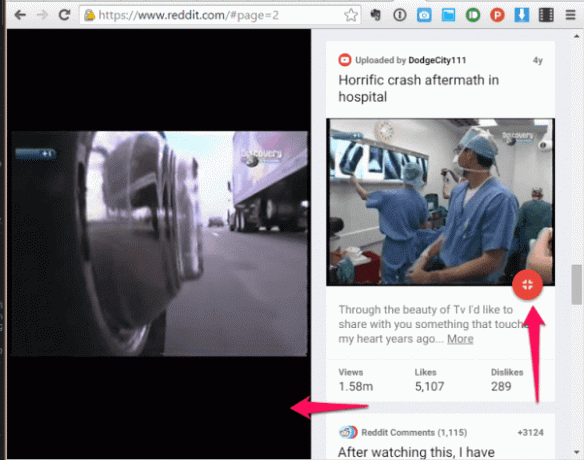
بالنسبة لملفات GIF ، فهو أفضل قليلاً. بمجرد أن تحوم المعاينة فوق الرابط ، يمكنك النقر فوقه وبدء التشغيل التلقائي على الجانب. هذا مقطع فيديو سريع قمت بإنشائه أثناء تصفح Reddit ، في وقت سابق. (أنا أستخدم ملحق Reddit Enhancement Suite هنا)
لم يكن لديك علامات تبويب متعددة مفتوحة لوسائل التواصل الاجتماعي
إنه أمر مزعج أن تحصل على الكثير من الروابط خلال يوم العمل من أصدقائك الذين يريدون منك التحقق بشكل عشوائي مقاطع فيديو قطط YouTube أو أحدث تغريدة لهم على منتج Apple الجديد ، أو مجرد صورة أخرى نشروها عليها انستغرام. إذا كنت لا تريد فتح العديد من علامات التبويب داخل Chrome لفحصها جميعًا ، فإن امتداد HoverCards يعد حلاً مثاليًا.
يمكنك مشاهدة المعاينة ثم تحديد ما إذا كنت تريد ذلك لديك حقًا تلك الدقيقة أو الثانية لتجنيبها. أو إذا كان يمكن تجاهله. حتى لو شاهدته ، فلن تضطر أبدًا إلى مغادرة علامة التبويب المفتوحة. مرتب.
انها ليست مثالية. بعد.
لم يتم تشغيل مقاطع الفيديو التي يستضيفها VEVO بشكل جيد في وضع المعاينة الصغير. يبدو أنه نظرًا للقيود التي وضعها (بالاشتراك مع YouTube بالطبع) لا يسمح بتشغيله في وضع المعاينة الأصغر على الجانب. أنت يملك لفتح الرابط في علامة تبويب جديدة حتى يعمل. أتمنى أن يتم إصلاح هذا قريبًا.

إلى جانب الخدمات المذكورة أعلاه ، يبدو أن الامتداد لا يعمل مع الآخرين. لقد جربت روابط Tumblr وروابط vid.me والمزيد. لكنها محدودة إلى حد ما بالنسبة إلى الأجهزة التي يمكنها العمل معها. عندما يعمل ، يكون رائعًا. لذلك ، من الصعب الشكوى من مجموعة متنوعة من مواقع الويب المتوافقة في الوقت الحالي. المشكلة الغريبة مع موقع Hangouts على الويب، بالرغم من ذلك.
خواطر فراق
على الرغم من أن الفكرة رائعة ، إلا أنني أتمنى أن يكون هناك المزيد من الخدمات المدعومة عبر هذا الامتداد. إنها بداية رائعة وإذا تمكنت تيسا هانت وفريقها من مواصلة البناء على عملهم الجيد ، فسيكون هذا امتدادًا مفيدًا بشكل لا يصدق.
آخر تحديث في 03 فبراير 2022
قد تحتوي المقالة أعلاه على روابط تابعة تساعد في دعم Guiding Tech. ومع ذلك ، فإنه لا يؤثر على نزاهة التحرير لدينا. يبقى المحتوى غير متحيز وأصيل.